哈囉大家好,我是橘白卯咪,歡迎大家來看看我能不能撐過30天
好像過了很久,竟然才撐過鐵人賽的三分之一
剩下三分之二繼續努力嗚嗚嗚![]()
在第8天有提到,如果行為辨識有特定的應用情境,資料集請優先考慮有特定主題的
今天來介紹針對特定主題的行為辨識系統 openvino smart classroom
smart classroom顧名思義,是應用在教室相關的場景
openvino是intel推出的工具包,smart classroom是這個工具包當中的一部分
(這個工具包當中有相當多有趣的應用,可以執行來玩玩看~
ithome上對於openvino的介紹文
接下來介紹安裝步驟
作業系統: ubuntu 16.04
顯示卡: NVIDIA GeForce RTX 2070
Python = 3.6.
先照這篇的說明安裝好openvino(注意:解壓縮請用指令,點擊解開會有問題)
官方的文件最對味,當時懶得看英文,想說找找有沒有中文教學,結果繞了一圈還是官方最香~~
參考指令
#啟用圖形化介面安裝
sudo ./install_GUI.sh
#切換到預設安裝的路徑
cd /opt/intel/openvino/install_dependencies/
#將openvino環境開啟(這一步每重開一個終端機都要做)
source /opt/intel/openvino/bin/setupvars.sh
#到build_demos.sh所在的路徑下(每台電腦路徑不同,要找)
cd /opt/intel/openvino/inference_engine/demos/
#建立範例檔案
./build_demos.sh
#建立成功後會自動出現omz_demos,切換到路徑下
cd /home/omz_demos_build/intel64/Release
#找到smart_classroom檔案
pre-train model
下載完建議可將各模型放置於models資料夾(另外建立)
參考smart_classroom網址介紹
參考指令:
-m_lm models/landmarks-regression-retail-0009.xml \
-out_v videos/輸出結果影片名稱.avi \
-i videos/測試影片名稱.mp4
#說明:
-m_act: 放動作辨識模型的位置
-m_lm: 放場景辨識的模型的位置
-out_v: 影片輸出的檔名、副檔名及位置
-i :要讓系統讀的檔案位置
可發現雖然只有站著跟坐著兩種動作,但是判斷效果一般。
例如:只有照到半身的畫面會自動判斷為"坐著"(但影片中的大家都是站著...)
靠太近的人也無法判斷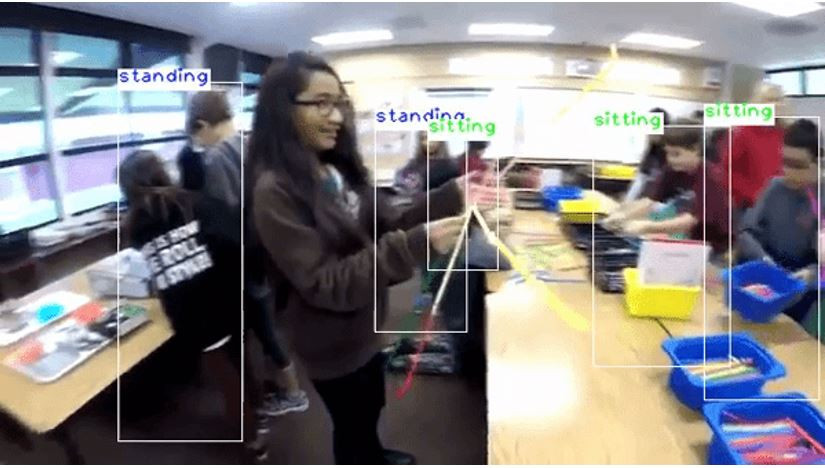
明天繼續github尋神之路~關鍵的小夥伴要出現啦
